最近搜集了不少资料和试验,打算把MAYA中法线贴图(NORMAL MAP)的相关信息综合一下并且整理一下思路。一起来学习下:
法线贴图(NORMAL MAP)是一种较新的贴图技术,类似于BUMP MAP,通过对模型表面的法线的矫正来用以表现模型的细节与纹理,其效果比后者要好,能达到BUMP MAP所达不到的效果,但是其并不能真正的在模型表面产生细节,相对于DISPLACEMENT MAP而言,又不如其满意。而且其制作和应用很麻烦,问题也很多,所以这种技术CG中并不常用,不过,在游戏中却有相当的发展空间。其他不多说了,先来看个图:
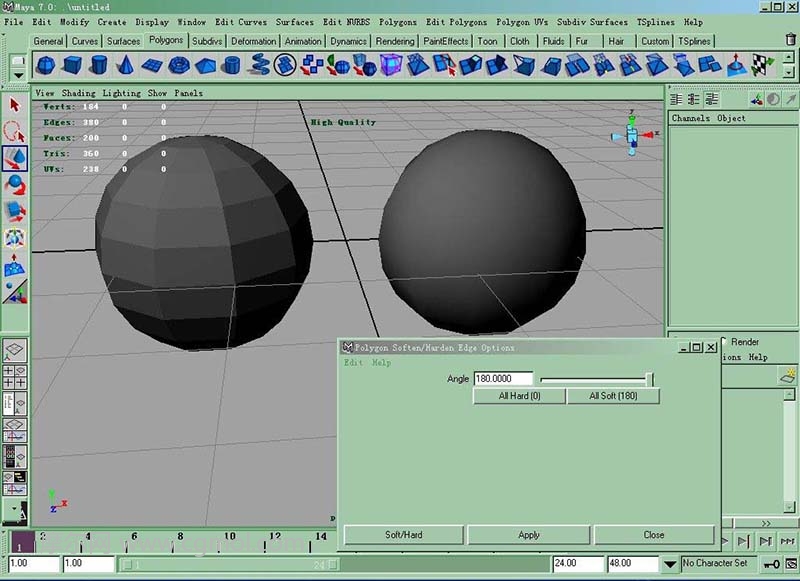
为什么同一个模型(10*10段的多边形球体)会出来两种效果,我使用了SOFTEN/HARDEN EDGE命令来柔化了右边的模型边,这样看起来就圆滑了很多!
我现在打开了CUSTOM POLYGON DISPLAY OPTIONS,显示出来法线来看看区别:

模型的法线有两种:点法线和面法线。面法线是在面中心发出,表示面的方向;而点法线是从点发出的,取决于点周围的面的方向,左右模型的区别说明了SOFTEN/HARDEN EDGE命令工作原理。同时也NORMAL MAP的基础。(其实还有一种:UV COODINATE NORMAL。但MAYA中似乎没有这个概念,这个东东是在NORMAL MAP应用中许多问题产生的根源,这里暂不讲述)
下面我们开始。建立一个POLYGON球体,参数如下。
然后再复制出一个隐藏。
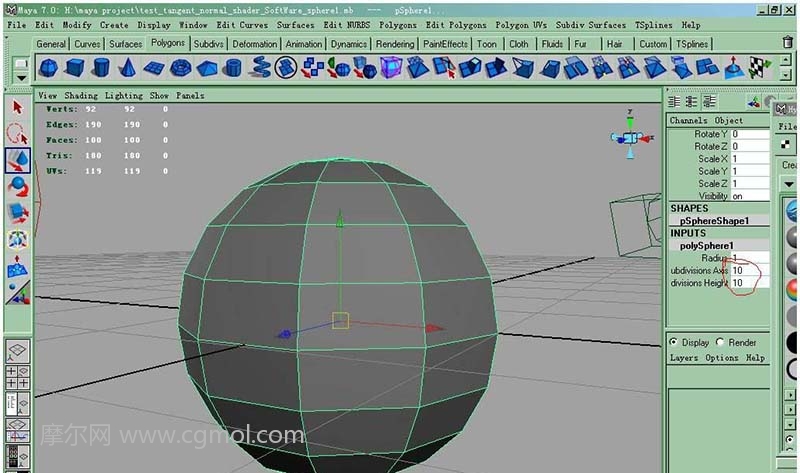
对这个球体平滑2次后,用雕刻工具作出一些细节。

打开HYPERSHADE,赋予这个球一个新的LAMBERT材质。
再建立一个SAMPLEINFO和SETRANGE节点,作如下连接:
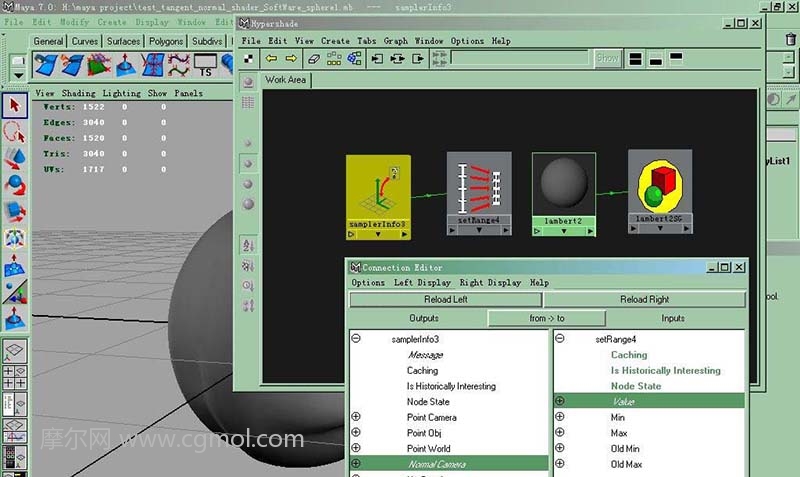
这样我们把这个球的法线与摄象机信息输入,将其输出到物体材质的COLOR上,这里我的材质选择了SURFACESHADER,这并不重要。只是为了方便观察效果。
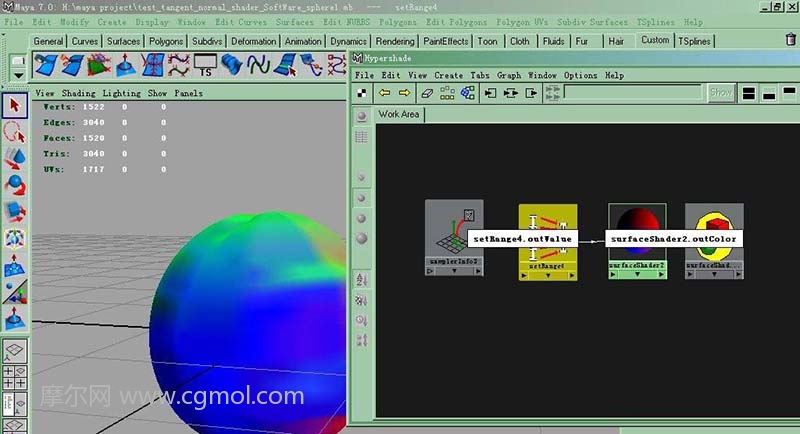
调节参数:我们将法线变量转化为颜色值,需要重新定义取值区间,由[-1,1]转化为[0,1]。
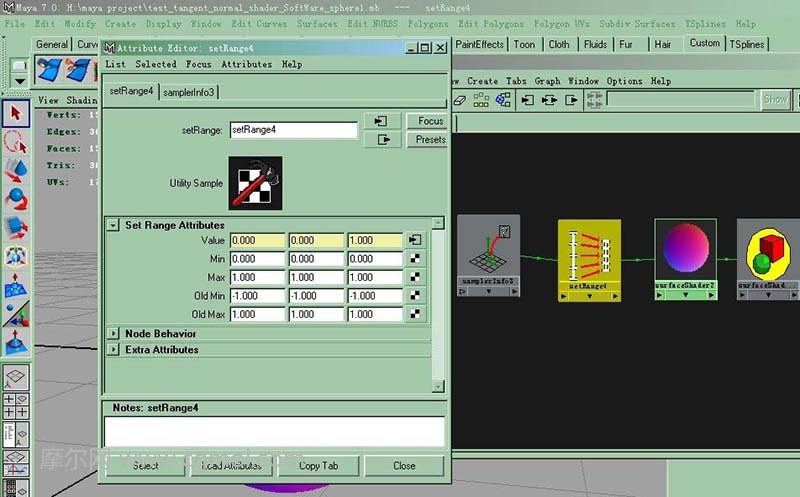
颜色改变,但是你会发现硬件显示的颜色与渲染的颜色不一样!这可是个问题的关键!而且不管你如何移动或旋转摄象机和模型,物体的颜色分布都不变化,上面是绿色,左边蓝,右边红。这可不是我们想要的。
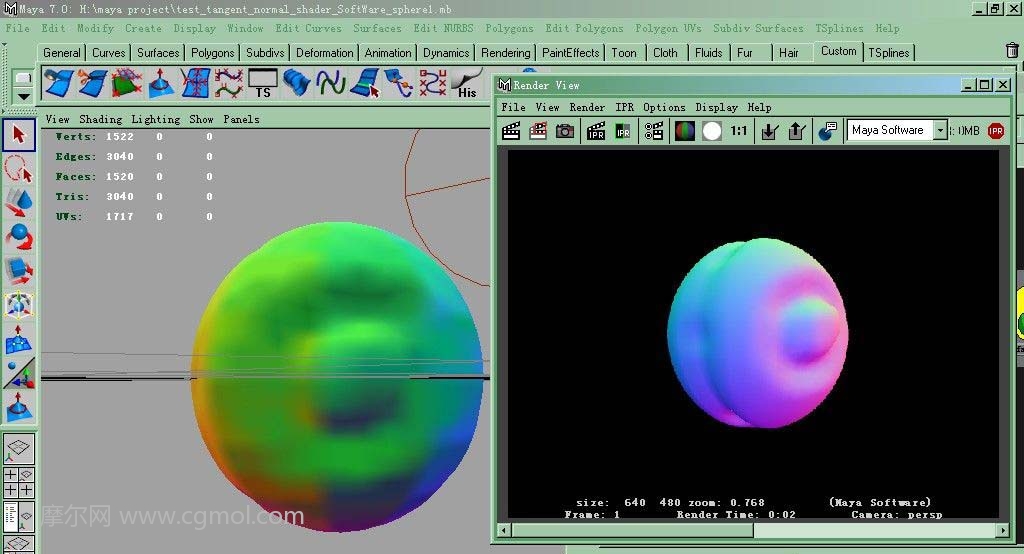
这个问题的原因是因为SAMPLEINFO输出的法线信息是基于摄象机的,所以与摄象机关联,而并非物体本身,这样我们后面的得到的也是不能用的法线信息。
为了解决这个问题,我们断开SAMLPEINFO和SETRANGE之间的联系,新建一个VECTOR PRODUCT节点,如下连接。
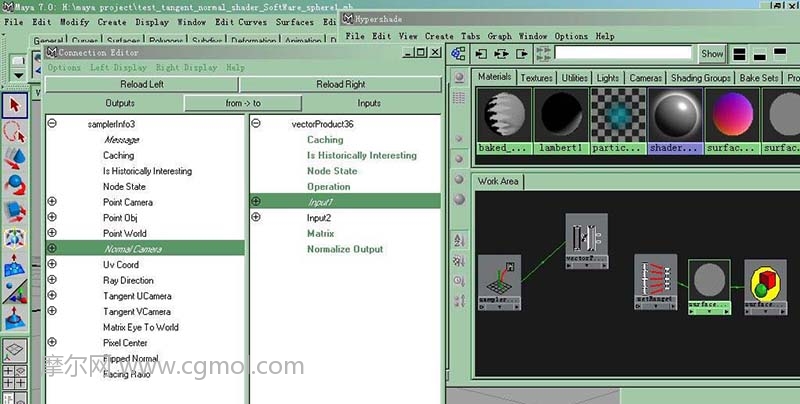
将透视摄象机的节点拖进,输入其世界矩阵信息到VECTOR PRODUCT节点,运算方式为VECTOR MATRIX PRODUCT,再将输出值连接到SETRANGE的VALUE上。
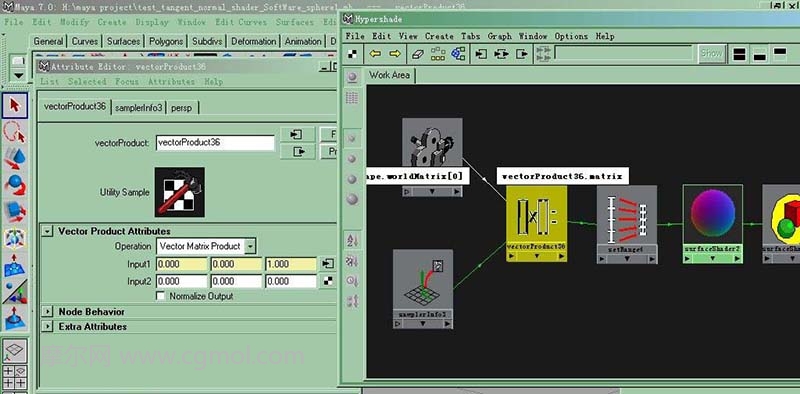
这样做是矢量与矩阵运算,把摄象机坐标系转换为世界坐标系,这样摄象机的变化不在影响物体的颜色分布了,但是如果我们转动物体,问题仍然出现。所以要把物体的变化的信息也要加进去,将世界坐标系转换为物体坐标系。
如果将此时的颜色转换为贴图,我们就叫它World-space normal map。(后面在介绍这些分类),如图再加入如下类似的节点,注意这次选择的是WORLD INVERSE MATRIX。图中COLORBALL就是这个球体的模型节点,你可以在OUTLINER中找到它,拖到HYPERSHADE里。
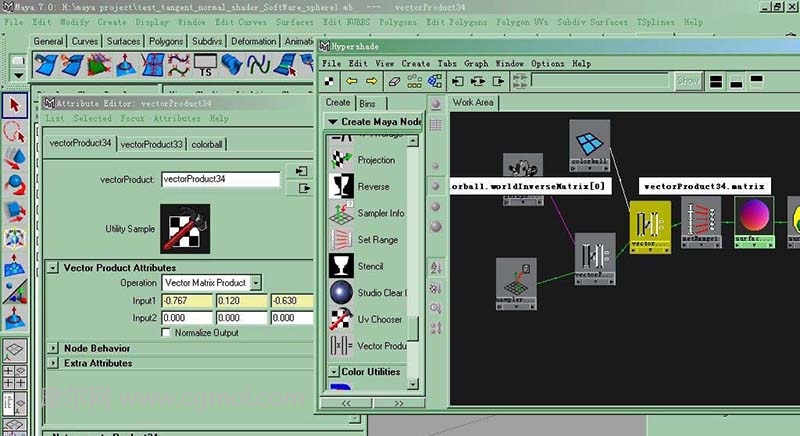
这样,我们看到颜色显示与渲染的一致了,以渲染出来的为准,这样移动摄象机或物体,颜色分布就正确的象贴在物体上一样。
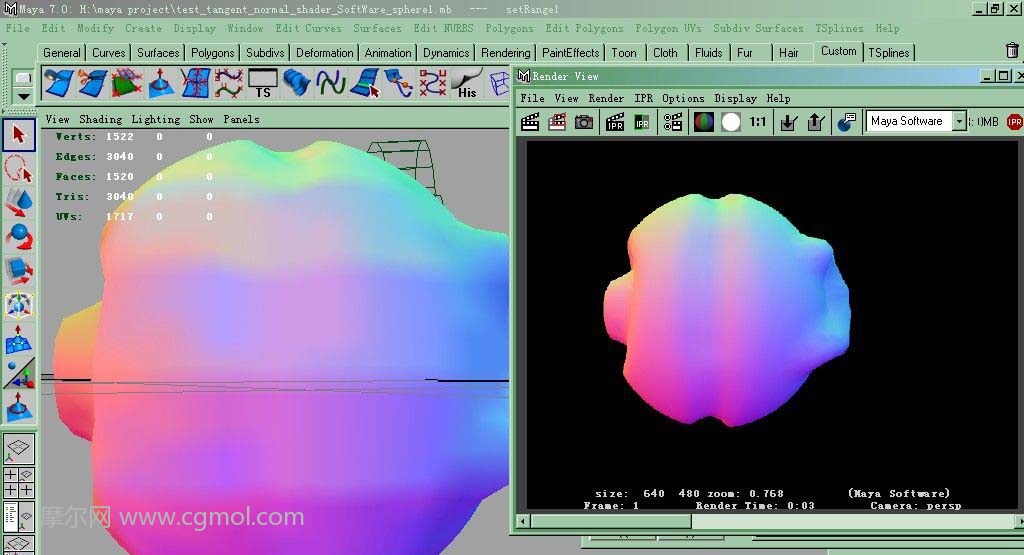
选中球体和其材质,使用CONVERT TO FILE TEXTURE OPTIONS将颜色转化为贴图,参数如下,分辨率和自行设置。
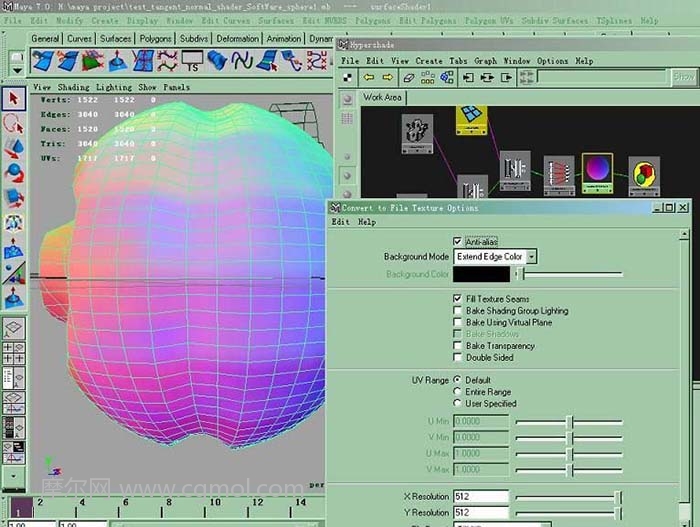
此时生成的贴图,颜色以红,绿,蓝分布类似彩虹,就叫做Object- 或 Local-space normal map。这个与上面的World-space normal map看上去会很类似。

下面看看如何使用这张贴图,显示出原来的复制出的那个低精度的球体,命名为NORMALBALL。赋予一个材质,然后连接。使用这样的贴图相当于一次逆运算。我想不用多说了吧。
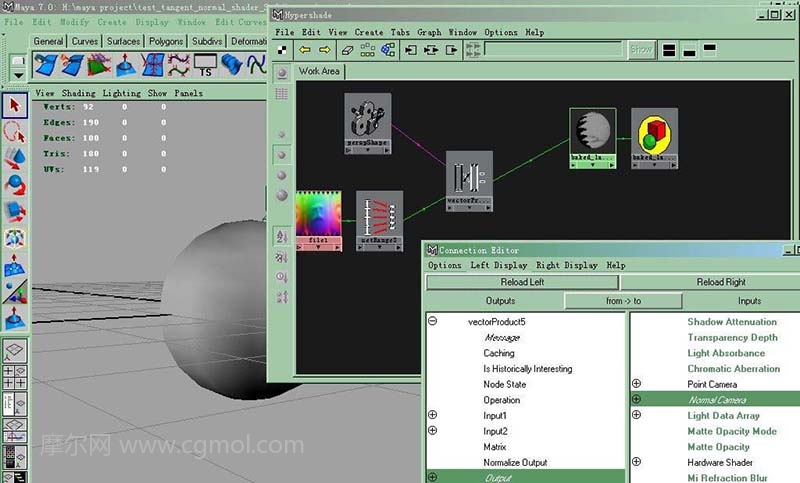
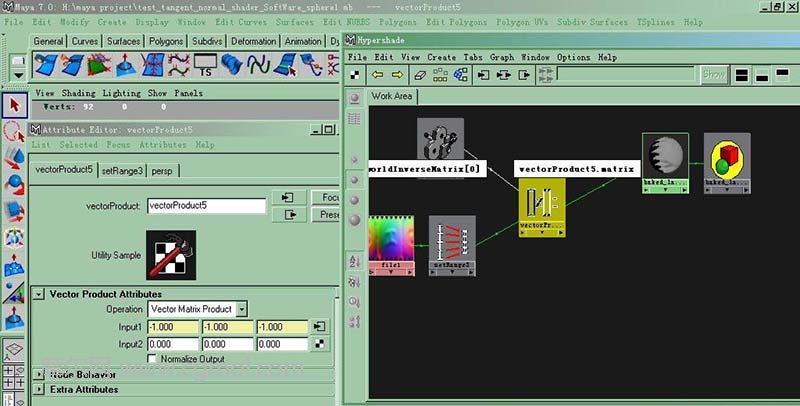
看看效果,我这里用的SOFTWARE渲染。
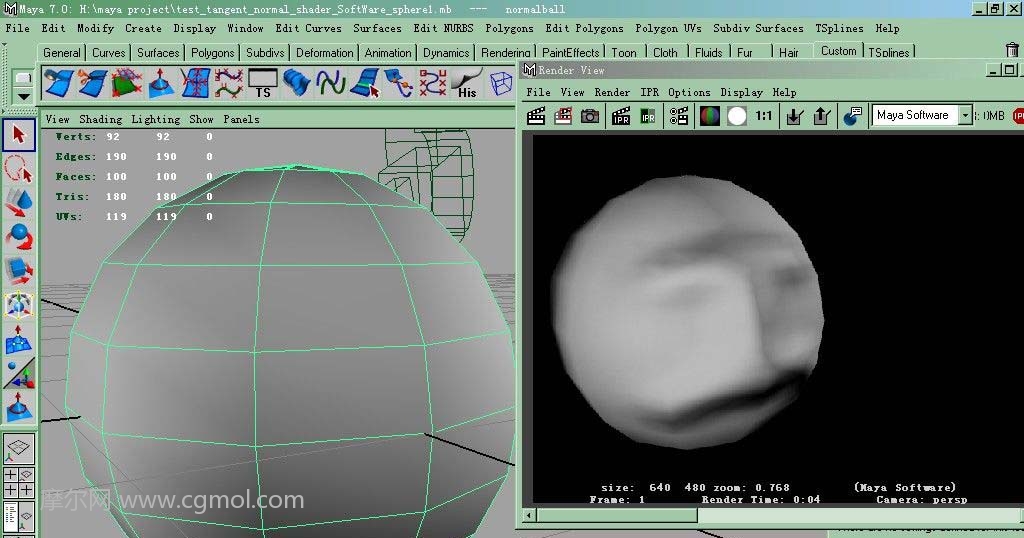
效果还不错,但是问题总是伴随着,如果我们保持摄象机不动,旋转物体,你看会怎样?细节正确,但是光影却完全错误,阴影也象贴图一样“粘”在模型上,与灯光的位置毫无关系了,这可是不允许的!所以,我们还要把NORMBALL的节点引入,再次逆运算。
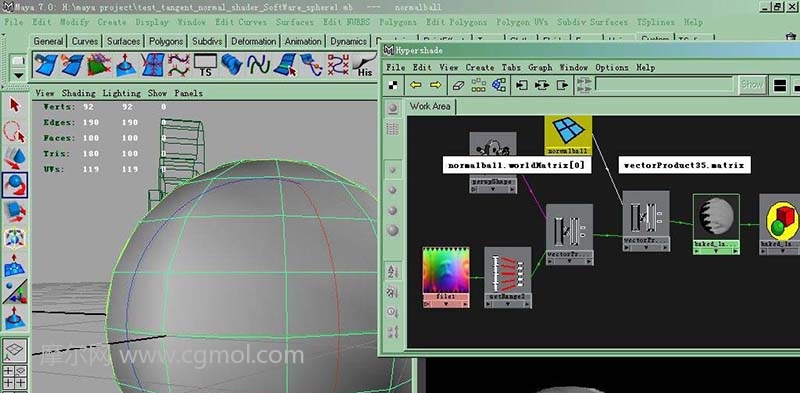
这样,模型细节和光影都正常了,旋转模型和镜头都没有问题,可以用于构建场景了。但是,这样就完了吗?我们先来看看在HARDWARE渲染和HIGH QUALITY RENDING渲染结果。

这是什么玩意的一坨啊?显然,在即时运算更新时显示是不正常的,这意味着对于游戏的设计显然是不可用的 ,同样,MENTALRAY渲染也是不行的!而且后面还有更大的问题存在呢!按F9进入点元素模式,对这个球随意进行一些变形。
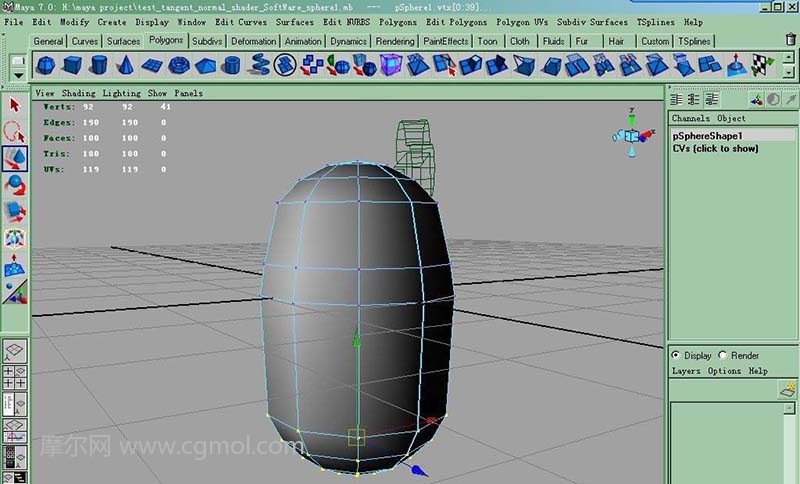
再转回物体模式,渲染看。注意场景中只有一盏灯。
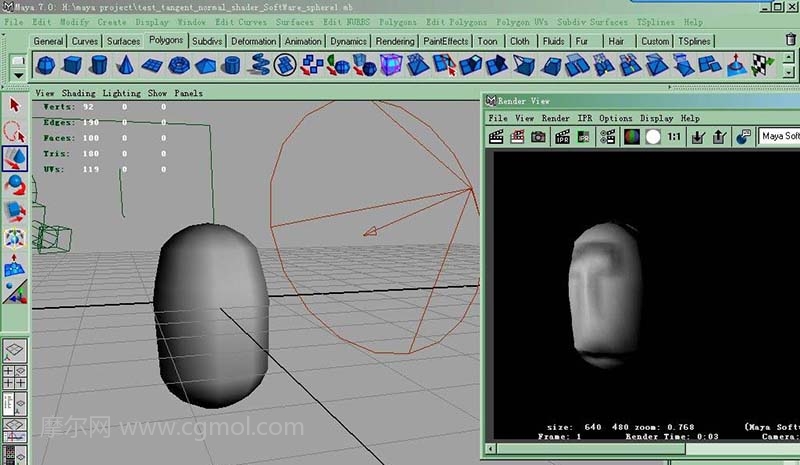
发现了吗,光影还是错误的,又是这个讨厌的问题!这就意味着如果要在物体以下的级别变形,比如蒙皮,绑定等,就会出现严重的问题。
在MAYA7以后有这样一组工具:SURFACE SAMPLER(相当于MAYA6中TRANSFER SURFACE OPTIONS),这个工具里面包含了很多有用的工具。当MAP SPACE选中OBJECT SPACE时,那么TRANSFER IN WORLD SPACE/OBJECT SPACE所生成的NORMAL MAP就相当于World-space normal map和Object- 或 Local-space normal map。
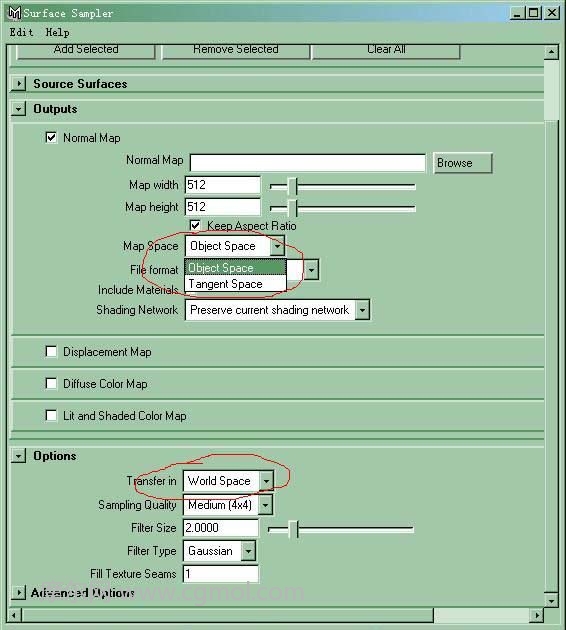
那么还有个TANGENT SPACE是什么呢?
TANGENT SPACE就是切线坐标,即与法线垂直正交的方向,其有个很重要的特性就是它是针对模型上的每个点的坐标,而不是整个物体,这正是我们需要的特性。
这个工具的用法我以前的帖子里讲过的,很简单的。文件格式常用TIF的,有很多优势。
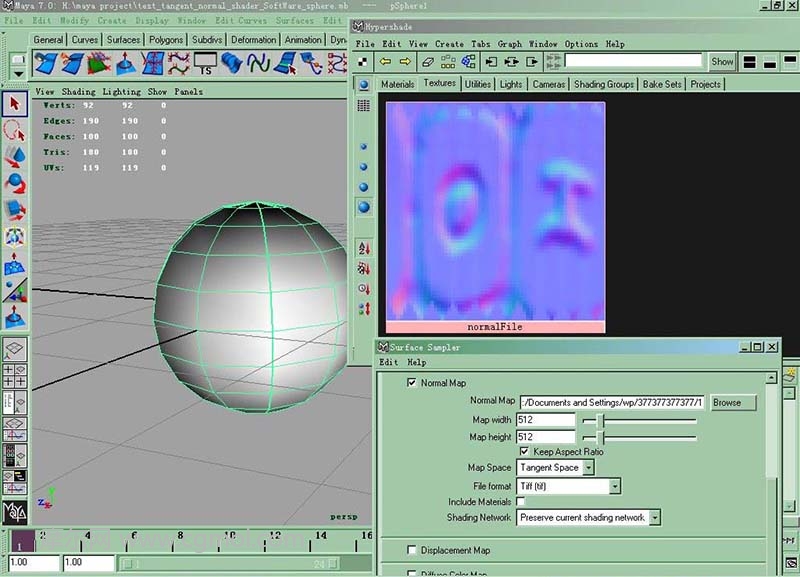
生成的贴图就是所谓的Tangent-space normal map,其明显不同,颜色是以兰色为基调的。这个应该说是比较完美的,不会出现前面的问题。来看看。
MAYA中没有直接的NORMAL MAP的通道,使用麻烦,不象3DMAX或LIGHTWAVE,所以这方面的文章才比较少,不过MAYA7以后加入了,它是隐藏在
BUMP2D的节点中,使用和BUMP MAP一样简单。
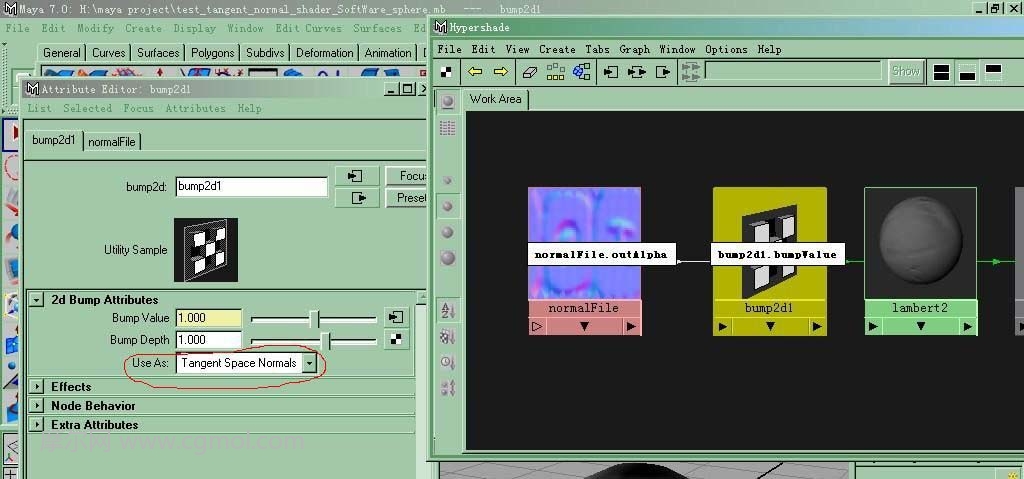
打开HIGH QUALITY RENDERING,这样我们终于看到了期望的结果。
而且各个角度都正常。
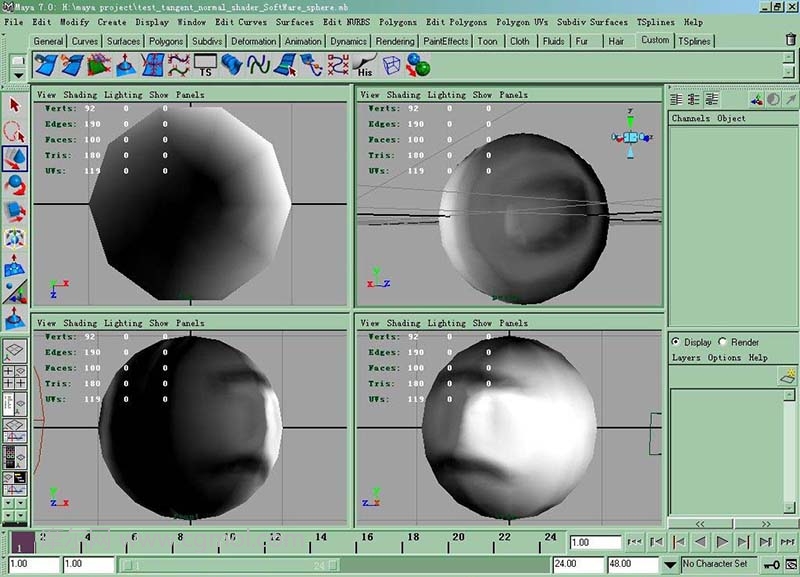
有时硬件即时显示并不能很正确,如果看不到正确结果,可以用HARDWARE渲染一下看。
不过遗憾的是,MAYA中这个节点只能被硬件渲染,同样不支持在SOFTWARE和MENTALRAY渲染。但是也是,本来MAYA中这个节点就是为了制作游戏而生的,针对的多是游戏中的渲染引擎。
还有人用这样的方法连接:
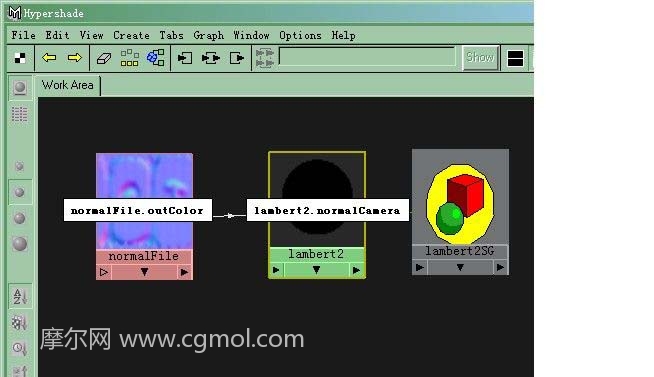
这种直接连接的方法可得到同样的硬件渲染效果,也可以 软件渲染,但是光影失真;不支持MENTALRAY。最大的问题就是:如果要与其他BUMP MAP联合使用就会很困难。
继续……
至此我们可以先总结一下,以便有更好的理解和应用。
World-space normal map
1. 彩色.
2. 使用后物体不能旋转和以点为基础的变形,否则材质和阴影会乱掉
3. 适用于不动的物体(比如建筑物).
4. 计算快
Object- or Local-space normal map
1. 和World-space normal map一样,不同的只是针对了部分元素游戏编码
2. 物体可以旋转,但是不能在物体以下级别变形.
3. 适用于某些简单机械运动中的元素(门,车辆,机械等)
4. 计算较快
Tangent-space normal map
1. 以兰色为基调
2. 物体可以旋转和变形
3. 适用于变形物体(角色,水面,布料等)
3. 计算最慢(并不经常).
如果我们要在软件渲染或MENTALRAY渲染中也应用该则呢们办呢?
一般来说,在MAYA中或第三方的渲染器渲染NORMAL MAP,需要建立一定的节点来模拟,这可不是一件愉快的事情。我这里用MAYA的节点软件渲染,看看效果:

还不错,但是它的节点却是比较复杂的。这个节点来自于headus (metamorphosis) Pty Ltd。但是原节点的坐标并不适用MAYA(针对的是ZBRUSH),我将其修改重新连接。
总的来说就是要把摄象机的NORMALCAMERA和TANGENTU,V的信息都输出,与NORMAL MAP输出的信息进行点乘运算,连接到物体材质的
NORMALCAMERA。这样软件渲染时就可以收集到相应信息。
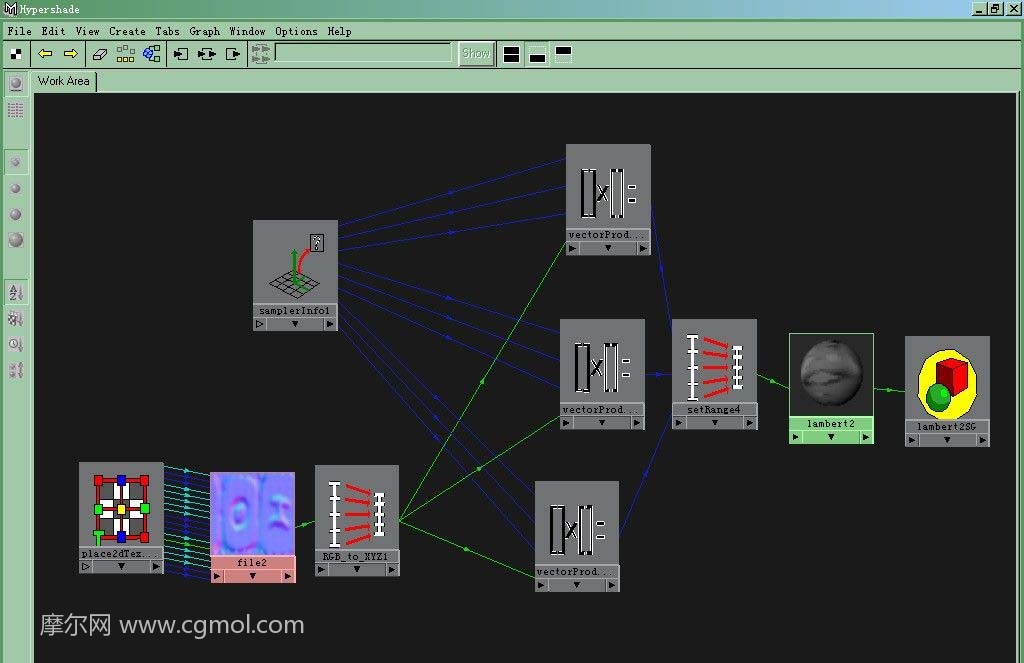
如果需要,我在后面共享了这个节点,耐心读完我的帖子,你可以找到它。
适用与任何版本的SOFTWARE渲染,速度较慢,不支持硬件渲染。
但是MENTALRAY就比较麻烦,目前我试验的节点如下:
相当于在软件渲染节点上再与透视摄象机进行矢量矩阵运算,输出到材质。
遗憾的是,只支持MAYA6.5以下的MENTALRAY版本,MAYA7中的MENTALRAY由于更新了渲染方式和代码,无效!
你也可以使用Jan Sandstrom的JS_Normalmapper的MENTALRAY节点。但是同样是不支持MAYA7。
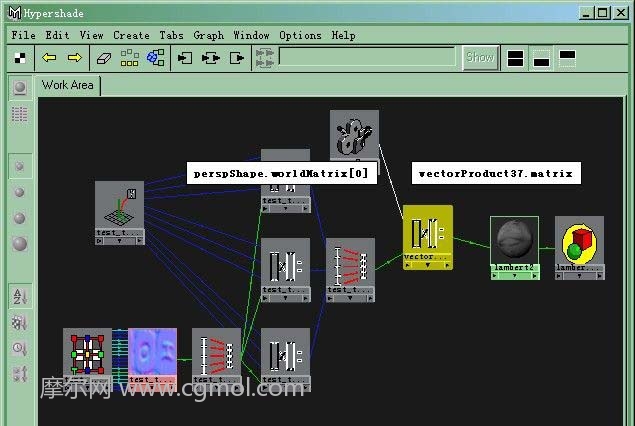
同时,在MENTALRAY渲染中可以使用GLOBAL ILLUMINATION,但开启FINAL GATHER渲染无效!这是由于FG的运算方式决定的,目前尚未有办法解决!
下来我们介绍一下NORMAL MAP与BUMP MAP的联合使用。
从本质来说,NORMAL MAP更接近BUMP MAP而不是DISPLACEMENT MAP。
但是也就是说NORMAL MAP要和BUMP MAP合用,是很难发现区别的,所以会产生错觉,在应用中较难发现错误,这是在游戏运用中比较麻烦的,往往不能及时更正,导致计划拖延。
先来介绍硬件即时渲染中的合用。
BUMP MAP分为BUMP3D和BUMP2D,曾经有位介绍过了这两种
BUMP效果的合用,你可以在以前的帖子里找到。但是在试验中发现,如果合用的话,其效果只能在软件渲染中体现,硬件渲染是无效的。这样NORMAL MAP和BUMP MAP直接采用这种合用,即时显示是无法正确的。而我们需要在游戏制作中能即时浏览到。
所以我采用了层纹理(LAYERED TEXTURE)来混合。这里用了个BUMP3D的节点。
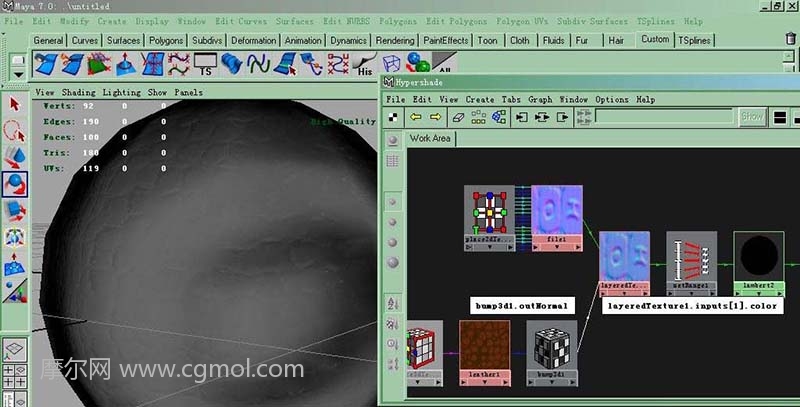
在层纹理中混合方式选择OVER,NORMAL MAP在上层。控制其ALPHA值调节凸凹效果(或BUMP DEPTH)。注意!这样做会其实是削弱了NORMAL MAP的效果,所以ALPHA不能太低。其实在后面的SETRANGE节点的用途是可以输入表达式通过与ALPHA值相关联的矫正削弱现象。你也可以将BUMP3D层放在上层混合,你看看会有什么结果?即时显示的效果出现,但是似乎哪里不对劲。
我前面提到了,这个区别是很难看出来,因为我们用的BUMP纹理并不是法线贴图,但是用法是直接连入,但仍有效,是因为其是3D纹理,这点视觉差别是几乎可以忽略的。
那么实际的用法该如何呢?这里我们要用到一个小插件:TranSpace(你可以在网上很容易找到),它的作用是把BUMP信息转化为TANGENT NORMAL信息,可以用来BAKE NORMAL MAP。
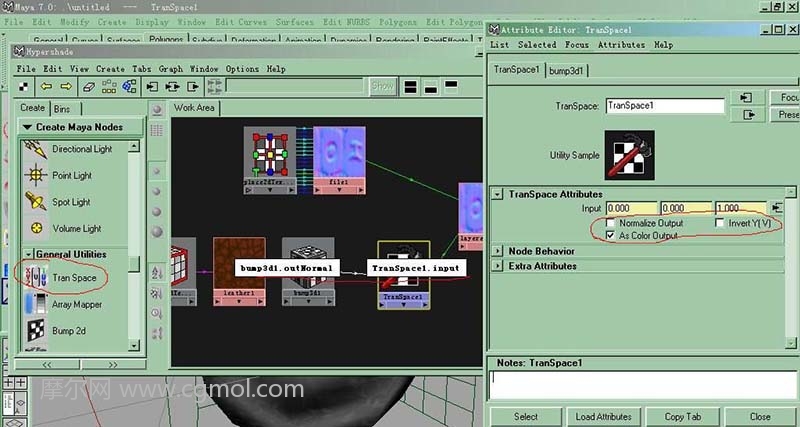
As Color Output:确保颜色值区间。应当钩选。
Invert Y(V):对于某些ATI和某些其他软件,要反转Y(V)方向。选择钩选Normalize Output:确保法线值区间。选择钩选。这个插件可以用我前面的方法模拟,不过很麻烦。下面是HRADWARE渲染后效果。

BUMP2D的纹理或文件纹理就比较麻烦了。因为大多数时候,他们并不能被正确的硬件显示!采用与BUMP3D相同的连接。
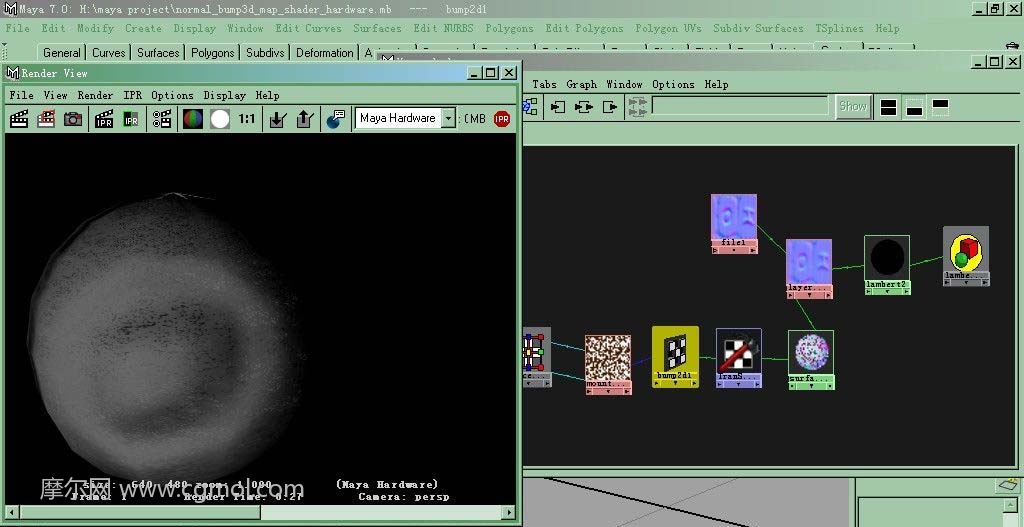
解决这个很简单,只要把BUMP纹理转换成一张法线贴图就可以了,然后混合。
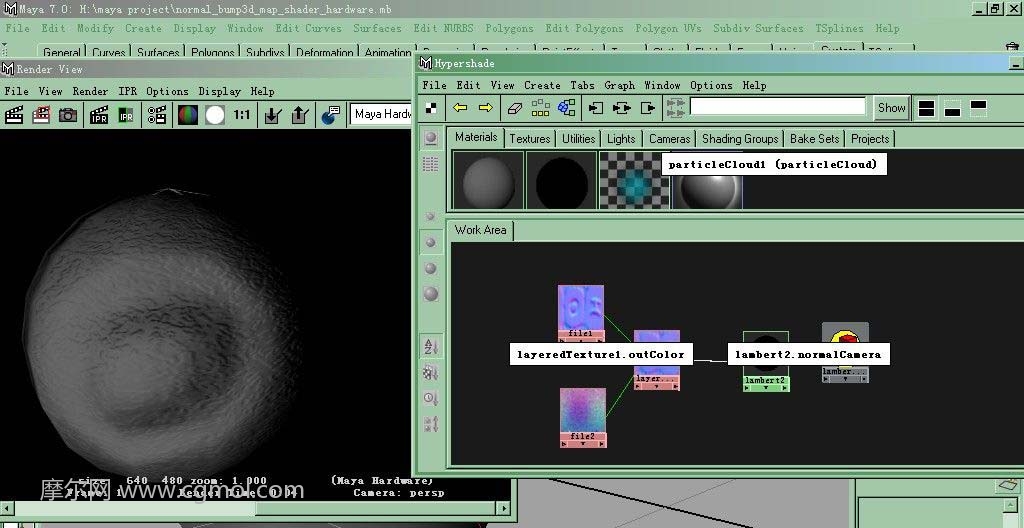
在软件渲染中就比较容易,和BUMP嵌套是一样的,2D和3D纹理都一样的可以得到满意的效果。
